Hogyan készítsünk egy gombot AutoCAD lisp-alkalmazások
Hozzon létre egy gombot az AutoCAD van szükség, ha használja a harmadik féltől származó alkalmazások és szkriptek lisp. Ez annak a ténynek köszönhető, hogy ez nem mindig kényelmes használni az eszközt a parancssorból, különösen, ha gyakran használ egy bizonyos lehetőséget.
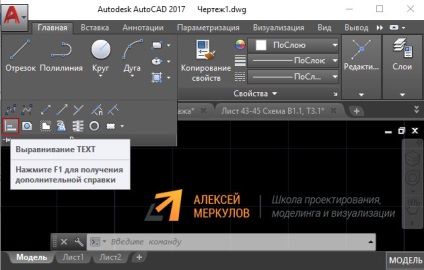
Korábban megnéztük mi a LISP-alkalmazások AutoCAD és hogyan kell betölteni további szkripteket. Továbbra is megtanulják, hogyan kell létrehozni egy gombot az AutoCAD egy új csapat, és helyezzük egy szalag gyors hozzáférést.
Létrehozása azonban további gombok. A szkript néhány árnyalatok, hogy most elemzik.
Hozzon létre egy új gomb AutoCAD futtatásához LISP
Egy gomb hozzáadása az AutoCAD egy új csapat, amely már betöltött a program, akkor köteles:
1. A regisztrációhoz a fájl elérési útvonalát, amely tartalmazza a letölthető alkalmazás. Hadd emlékeztessem önöket, ezek a fájlok kiterjesztése * .arx * .crx * .lsp * .dvb * dbx, * .vlx * .fas.
Ehhez hívja fel a „Beállítások” (elérhető a parancssor «_options») párbeszédablak. Menj a lap „Files” mappát, válassza ki a „megbízható helyek”. Ezután kattintson a „Hozzáadás” gombra. Látni fogja, egy további mező, amelyben meg szeretné állítani az elérési utat. Ezután kattintson a „Tallózás”. Keresse meg a mappát a számítógépen, amely tárolja a fájlokat-lisp. Miután írnak, ahogyan ebben a párbeszédablakban, kattintson az OK gombra.
Ábra. 2 - Az útvonal a AutoCAD Support fájl
2. Hívja fel a dobozt, hogy alkalmazkodjanak a felhasználói felület AutoCAD (elérhető a parancssor „_SUI”). Új csapat létrehozása.
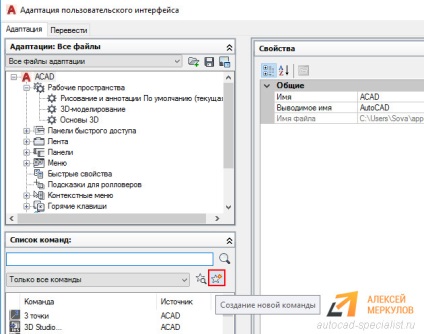
Kérdezze meg nevét, valamint egy makró. Ha a név minden világos, akkor a makró kód megtalálható az alkalmazás fájlt. Emlékezzünk, nyitható keresztül normál notebook.
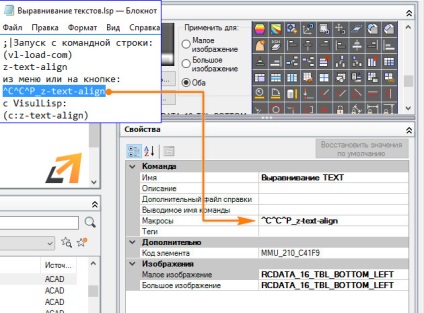
3. Az utolsó lépés létre egy új gomb AutoCAD - az elhelyezése neki a filmben programot. Ehhez használja a keresési: megtalálni az újonnan létrehozott gombot, majd megragadja a bal egérgombot, és mozgassa a jobb oldali panelen. Ebben a példában: ACAD → Ribbon Panel → → → Kezdőlap 2D rajz 3. sor.
Ábra. 5 - Moves hogy hozzon létre egy csapatot, hogy szalagos paletta AutoCAD
Mint látható, adjunk hozzá egy gombot az AutoCAD nem olyan nehéz LISP-alkalmazás. Ezért, ha gyakran használ egy adott script - biztos, hogy figyelembe veszik ezt.
1. Bevezetés
2. A személyes adatok feldolgozása
3. Hozzáférés a személyes adatokat. TÁROLÁS
3.1. Személyes adatokat az Üzemeltető által átadható harmadik fél számára a jogok átruházásáról követelmények, valamint olyan esetekben, amikor az átadás érdekében szükséges kötelezettségek teljesítését az üzemeltető. 3.2. Felhasználó személyes adatait lehet hozzáférni bármely alkalmazottja az üzemeltető, valamint más személyek, akik fogva vámok a személyes adatok kezelésére. 3.3. A személyes adatok tárolásának formáját öltheti elektronikus adatbázisok a szerver az üzemeltető, valamint szkennelés példányban az üzemeltető székhelye található. 3.4. Tárolás A személyes adatok lehetnek rögzítés, rendszerezés, felhalmozódása, tároló, pontosítás (frissítés, módosítás), extrakció, használata, transzfer (terjed, hozzáférés biztosítása), deperszonalizáció, blokkoló, törlés, megsemmisítése a személyes adatok;